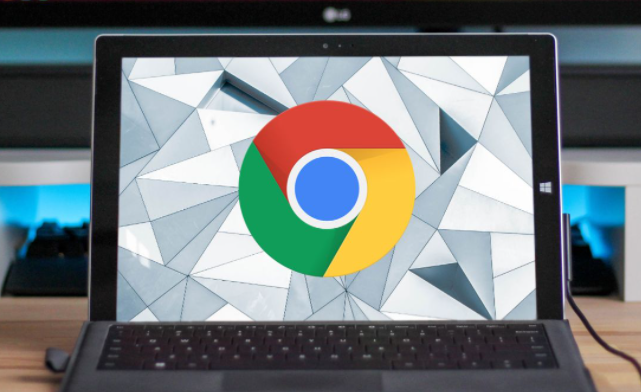
一、利用浏览器缓存
1. 了解浏览器缓存的作用:浏览器缓存可以存储网页的临时文件,包括HTML、CSS、JavaScript和图像等。当再次访问相同的网页时,浏览器可以直接从缓存中读取这些文件,而无需重新从服务器下载,从而加快加载速度。
2. 清除不必要的缓存:有时候,旧的缓存文件可能会导致网页加载错误或加载缓慢。可以通过点击Chrome浏览器右上角的三个点(菜单按钮),选择“更多工具”,然后点击“清除浏览数据”。在弹出的对话框中,选择要清除的缓存时间范围,如“过去一小时”“过去24小时”等,然后点击“清除数据”按钮。
3. 设置缓存大小和策略:可以在Chrome浏览器的设置中调整缓存的大小和策略。点击右上角的三个点(菜单按钮),选择“设置”,然后向下滚动并点击“隐私和安全”,选择“网站设置”。在搜索框中输入“存储”,点击进入后可以看到缓存相关的设置选项。根据实际需求进行调整,如限制缓存的大小或设置缓存的过期时间等。
二、优化网络请求
1. 减少HTTP请求数量:合并CSS和JavaScript文件,将多个小文件合并成一个大文件,可以减少请求数量,提高加载速度。同时,使用CSS Sprites技术,将多个小图标合并到一张大图片上,通过CSS背景定位来显示不同的图标,这样只需要一次请求就可以加载多个图标。
2. 使用CDN加速:内容分发网络(CDN)可以将网站的静态资源分布到全球多个服务器上,使用户能够从最近的服务器获取资源,从而加快加载速度。可以在Chrome浏览器的开发者工具中查看网络请求的情况,分析是否存在可以优化的地方。点击F12打开开发者工具,切换到“Network”面板,刷新页面后可以看到各个资源的加载时间和请求情况。
三、设置资源加载优先级
1. 使用异步加载脚本:对于JavaScript脚本,可以使用异步加载的方式,让脚本在不阻塞页面其他部分的情况下加载和执行。可以在HTML代码中使用`async`或`defer`属性来标记脚本标签,使其异步加载。例如,对于不重要的脚本可以使用`async`属性,让浏览器在后台加载脚本,不影响页面的其他部分;对于关键的脚本可以使用`defer`属性,确保脚本在文档解析完成后按顺序执行。
2. 优先加载关键资源:将重要的CSS和JavaScript文件放在页面的顶部,以便尽快开始加载和解析。同时,可以使用媒体查询和条件注释等技术,根据不同的设备和屏幕尺寸加载相应的资源。例如,对于移动设备,可以只加载必要的CSS和JavaScript文件,减少不必要的资源加载。
总之,通过合理利用浏览器缓存、优化网络请求以及设置资源加载优先级等方法,可以有效地提升Chrome浏览器中网页资源的加载顺序,让用户能够更快地看到页面的重要内容,提升浏览体验。







